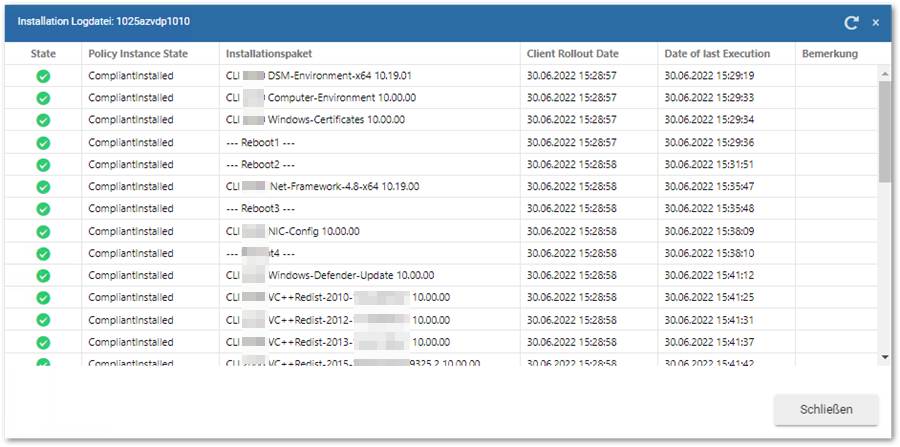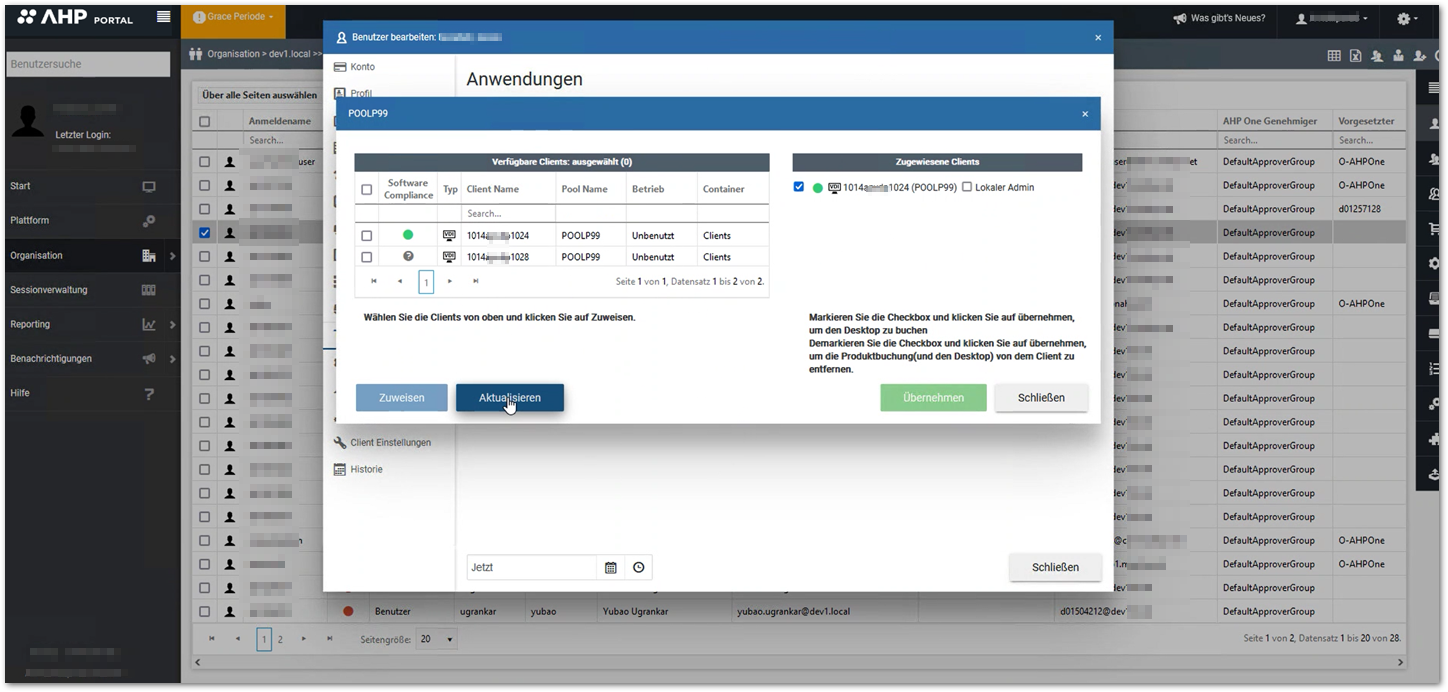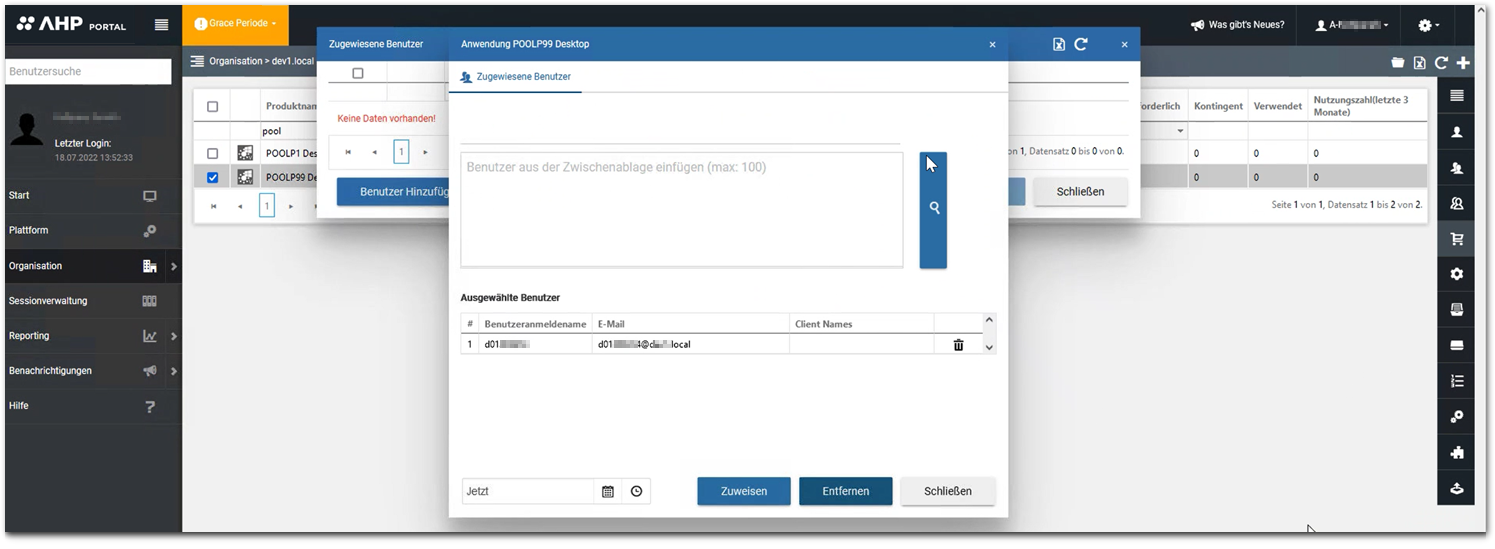In diesem Artikel erhalten Sie Informationen zum Verwalten eines AHP Portal WVD Client.
Sie haben verschiedene Möglichkeiten einen WVD Client zu bearbeiten bzw. zuzuweisen. Die Bearbeitung erfolgt wie bei allen Clients über das Kontextmenü, welches variiert, je nach Rechten des Benutzers und an welcher Stelle es geöffnet wird: